Easypix EasyPad Junior User Manual [es]
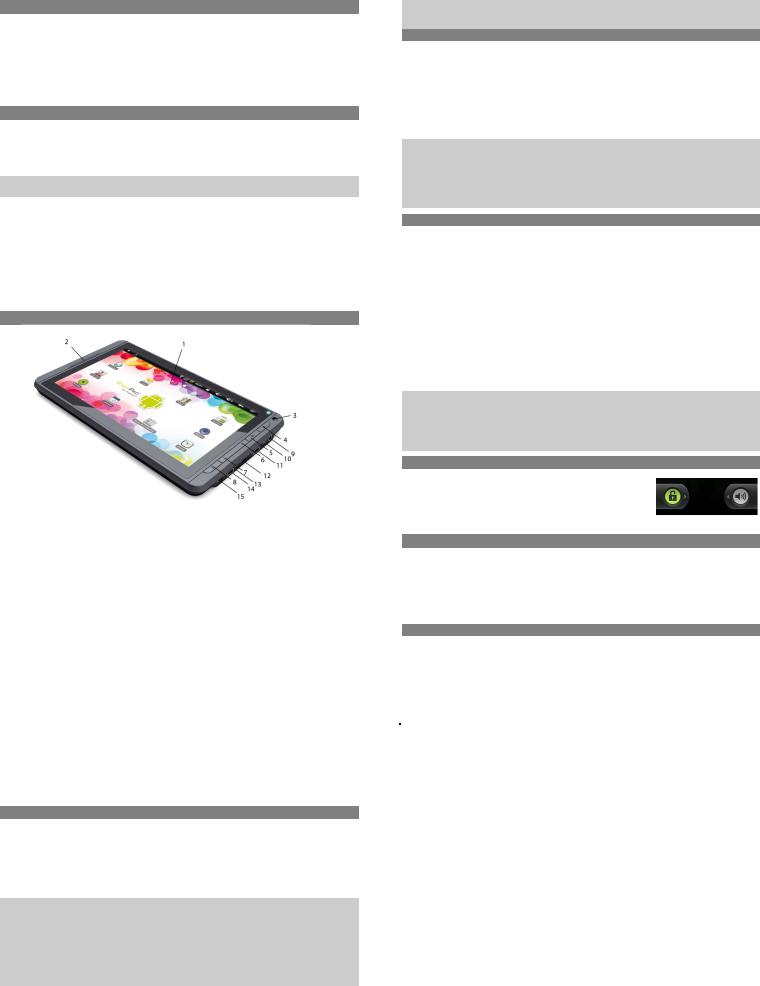
QUICK!GUIDE!*!GUÍA!DE!INICIO!RÁPIDO!
Introducción+
EasyPad+Junior+es+un+MediaBook+con+pantalla+a+todo+color.++
Aunque!este!producto!es!seguro,!siga!la!información!y!las!advertencias!que!aparecen!en!el!manual!de!
usuario.!
El!manual!de!usuario!está!instalado!en!la!memoria!interna!del!dispositivo!y!se!puede!tener!acceso!a!él!desde!
el!menú!principal.!!
•Consulte!el!manual!de!usuario!para!ver!instrucciones!detalladas!e!informaciones!de!soporte.!!
•*!Para!abrir!el!manual!de!usuario!presione!sobre!el!icono!del!manual!que!puede!ver!en!la!pantalla!de!inicio!
para!abrir!la!carpeta!donde!están!almanacenados!los!manuales.!!
•*!Después!puede!encontrar!los!manuales!en!la!memoria!interna.!!
Encendido+y+apagado+del+lector++
Mantenga+presionando+el+botón+[Power]!para!encender!el!dispositivo.!!El!lector!puede! tomarse!unos!momentos!para!encenderse!y!cargar!el!contendido.!!Por!favor!espere!algunos! minutos!hasta!que!el!sistema!se!inicialice.!!
Para+apagar+el+dispositivo+mantenga+presionando+el+botón+[Power]!hasta+que+aparezca+la+ opción+!„Apagar“.!Después!púlse!„Apagar“!y!confirme!con!el!botón!„!
Consejo:(El#dispositivo#se#encuentra#en#estado#de#reposo#cuando#no#está#usado#por#alguno#tiempo.#Para# encenderlo#de#nuevo#púlse#el#botón#[Power].!!
!
Encendido+y+Apagado+del+visualizador+
*!Presione!brevamente!el!botón!![Power]!para!apagar!el!visualizador.!!
*!Presione!el!botón![Power]!de!nuevo!para!encender!el!visualizador!otra!vez.!!
Configuración+del+idiomas+
*!Presione!el!botón![Menü+(M)]!para!iniciar!el!Menú!de!Opciones.!! *!Pulse!sobre![Configuraciones!/!Settings+]!y!seleccione!! !![Idioma!&!Teclado]!(Language!&!Keyboard]).! *!Seleccione[Idioma+–+(Select!Language)].! *!Ahora!puede!ajustar!el!idioma!deseado.!!
!
+
+++++++++ |
! |
|
+ |
|
|
1. |
Pantalla TFT |
La pantalla puede funcionar tanto con el dedo como con un lápiz |
resistente de 7” |
táctil |
|
2. |
Altavoz |
|
3. Cámara Web |
|
|
4. |
Tecla Menú |
Nota: al pulsar la tecla de menú desde una de las aplicaciones, |
|
|
aparecerán las opciones de dicha aplicación. Para ver las opciones |
|
|
del sistema Android, pulse la tecla de menú en la pantalla principal |
5. |
Tecla Volver |
Pulse para volver a la pantalla anterior. Si aparece el teclado en la |
|
|
pantalla, pulse para cerrar |
6. |
Tecla de volume |
Pulse para subir o bajar el volumen |
7.Tecla de volumen
8.Botón de encendido Pulse para encender o apagar la tableta
9.Entrada de auriculares
10. Botón Reset |
Pulse para reiniciar la tableta si ésta se queda bloqueada o si se |
|
comporta de forma anormal. (Use un clip para papel u otro objeto |
|
similar para presionar suavemente el botón). |
11.Puerto Mini USB
12.Ranura para tarjeta Micro SD
13.Micrófono
14.Puerto Mini USB Nota: es necesario un adaptador USB para la entrada de memorias
USB, módems USB, teclados y ratón.
15. Conector de alimentación (entrada DC)
!
Carga+de+la+batería++
El+dispositivo+tiene+una+batería+recargable+incorporada.+No+se+requiere+la+instalación+de+
ninguna+batería+adicional.+Sólo+cargue+el+dispositivo+cuando+indique+que+la+batería+está+
baja.++
Para+cargar+la+batería,+conecte+el+dispositivo+a+cualquier+tomacorriente+estándar+mediante+
el+puerto+DCNIN+usando+el+adaptador+de+alimentación.+La+batería+demora+alrededor+de+5+
horas+para+cargarse+completamente.++
!
Nota:(
a.!Durante!la!carga!de!batería!el!dispositivo!está!en!funcionamiento.!Para!una!batería!de!larga!duración,!le!
recomendamos!no!utilizar!el!dispositivo!durante!la!carga.!
b.!Cargue!la!batería!antes!del!primer!uso.!
c.!Para!un!mejor!rendimiento!es!evidente!de!utilizar!baterías!de!iones!de!litio!con!frecuencia.!Por!favor!
carguelo!al!menos!una!vez!al!mes.!!
d.!Si!la!batería!del!dispositivo!está!completamente!agotada,!por!favor!conectelo!a!una!toma!de!corriente!con! la!fuente!de!alimentación!suministrada!por!5*10!minutos.!!Después!puede!utilizarlo!de!nuevo.!! e.!Puede!ser!que!algunos!casos!el!dispositivo!no!se!deje!encender!aunque!la!batería!esté!cargada!
completamente.!Para!solucionar!ese!problema!le!recomendamos!de!!reiniciar!el!dispositivo!al!dorso!del!
dispositivo.!!
#
Instalación+de+la+tarjeta+de+memoria++
Este!dispositivo!puede!leer!archivos!directamente!desde!la!tarjeta!memoria.!! Para!utilizar!una!tarjeta!de!memoria,!ubique!la!ranura!de!la!tarjeta!en!la!parte!inferior!del!dispositivo!y!a! continuación!inserte!la!tarjeta!de!memoria!en!la!ranura!con!la!orientación!correcta.!!Para!acceder!a!los! archivos!almacenados!en!la!tarjeta!de!memoria!,!entre!en!el!modo!Explorador!presionando!sobre!el!icono! del!Exploradory!seleccione!el!directorio!“MICRO!SD!card”.!
-Verifique!que!la!tarjeta!MICRO!SD!esté!en!la!posición!correcta!con!el!pin!de!contacto!orientado!hacia!
arriba!según!se!ilustra.!!Si!la!tarjeta!MICRO!SD!no!se!inserta!en!la!posición!correcta,!pueden!dañarse!la!
tarjeta!y!el!lector.!!
-Empuje!la!tarjeta!MICRO!SD!dentro!de!la!ranura!para!tarjetas!hasta!que!se!oiga!un!chasquido.!!
-Para!extraer!la!tarjeta!MICRO!SD,!empújela!una!vez!hasta!que!se!oiga!el!chasquido.!
Nota:(Recomendamos#solamente#el#uso#de#tarjetas#MICRO#SD#o#MICRO#SDHC#de#hasta#16GB#de#capacidad.#
-Cuando#se#inserta#o#se#extrae#una#tarjeta#MICRO#SD#del#dispositivo,#puede#tomar#algunos#segundos#para#
que#el#dispositivo#actualice#el#contenido.#“Ajustes”M“Almacenamiento”M“Mount#external#MICRO#SD#card”#
-Evite#insertar#o#extraer#la#tarjeta#MICRO#SD#cuando#se#esté#ejecutando#otra#operación,#ya#que#esto#
puede#provocar#que#el#sistema#se#detenga.##
-Por#favor#utilice#solamente#el#bloque#de#alimentación#suministrado.##
-Para#insertar#o#extraer#su#tarjeta#seguramente#le#recomendamos#de#utilizar#sus#uñas.#
!
Tranferencia+de+archivos++
Antes!de!leer!o!reproducir!archivos,!tiene!que!transferir!los!archivos!de!medios!desde!una!computadora!
hacia!el!dispositivo.!!
(1)Conecte!el!dispositivo!a!una!computadora!con!el!cable!USB!suministrado!y!pulse!!
„Activar!USB!memoria”.!
(2)Una!vez!conectado,!en!su!computadora!se!mostrarán!dos!unidades!de!discos!extraibles.!Uno!representa!
la!memoria!interna!del!dispositivo!y!la!otra!representa!la!tarjeta!de!memoria!insertada!en!el!dispositivo.!
Ahora!puee!copiar!archivos!desde!estas!unidades!de!disco!hacia!ellas,!exactamente!igual!o!como!haría!
en!su!disco!duro.!!
(3)Una!vez!terminada!la!transferencia!de!datos,!arrastre!desde!la!barra!superior!hacia!abajo!para!mostrar!
el!mensaje!de!notificacion!USB!como!se!muestra.!!
(4)(Seleccione!Desconectar!almacenamiento!USB)!y!a!continuación!Desconectar)!para!desconectar!el!
dispositivo!de!la!computadora.!!
(5)Desconecte!de!manera!segura!el!dispositivo!de!la!PC.!!
a)Haga!clic!izquierdo!en!el!icono!en!la!esquina!inferior!derechadel!escritorio!de!la!computadora.!! b)Haga!clic!en!el!mensaje!de!la!mini!ventana!emergente!de!„Stop!the!USB!Mass!Storage!Device!–!Drive!
(X)!(Detener!el!dispositivo!de!almacenamiento!masivo!USB!–!Unidad!(X)).!! c) Desconecte!el!dispositivo!de!la!PC.!!
Nota:(Las#aplicaciones#ya#instaladas#y#el#Sistema#Operativo#Android#ocupan#una#parte#considerable#de#la# capacidad#(algo#más#de#1GB)#por#lo#que#es#normal#que#vea#una#enorme#diferencia#entre#el#espacio#de# memoria#disponible#y#la#capacidad#total#de#memoria.(( Precaución:#El#dispositivo#soporta#el#contenido#de#Adobe#DRM.#Se#require#el#Adobe#Digital#Editions#(ADE).# Consulte#el#manual#de#usuario#para#obtener#una#información#más#precisa#acerca#de#cómo#usar#los#archivos# protegidos#del#DRM.##
!
Bloqueo+de+la+pantalla++
La!pantalla!se!apaga!automáticamente!y!se!bloquea!después!de!un!periodo!de!tiempo!establecido.!!
Con!la!pantalla!apagada,!presione!el!botón!Power!para!iluminarla.!!
Pulse!el!icono!de!bloqueo!y!arrástrelo!en!la!dirección!de!la!flecha!para!
desbloquearla.!Pulse!el!icono!de!altavoz!y!arrástrelo!en!la!dirección!de!la!
flecha!para!inhabilitar!la!emission!de!sonido.!
!
Open+source+
!
Open!Source!Code:! http://www.easypix.info/download/easypad_junior/ep_junior_open_source.zip!
!
GNU!General!Public!License:!
http://www.gnu.org/licenses/gpl*2.0.html!
!
Pantalla+de+inicio+
|
|
! |
|
|
! |
|
|
|
a. |
Botón „Home“ |
Púlselo para regresar al menú principal. Púlselo y mantiene |
|
|
pulsando el botón para mostrar las aplicaciones que han sido |
|
|
usado con frecuencia. Púlse una aplicación para abrirlo. |
b. |
Precausiones del sistema |
En este sector se mostrarán precausiones del sistema. |
c. |
Wifi |
Aparece cuando la función Wifi está activado |
d. |
Indicador de la batería |
|
e. |
Ajustes del sistema |
|
f. |
Screenshot |
Toque a este icono para crear un imagen de la pantalla. |
g. |
Ajustes del volumen |
Izquierda para reducir, derecha para aumentar el volumen |
h. |
Tecla – Menú |
Para mostrar el menú principal. |
|
|
Nota: Dentro de la aplicación las aplicaciones para esta aplicación . Para ver |
|
|
las opciones del sistema de android púlse la tecla menú solamente desde la |
|
|
pantalla de inicio se mostrarán. |
i. |
búsqueda online |
|
j. |
Video |
Contemplación de video |
k. |
Aldiko |
|
l. |
Galería |
Contemplación de imagen |
m. |
Browser |
Acceder a las paginas al internet |
n. |
Para abrir el programa e-mail |
|
o. |
Símbolos de programas |
Toque este símbolo para mostrar todas aplicaciones instaladas |
|
|
en su dispositivo. |
|
|
Copie las aplicaciones en su pantalla mientras mantiene presionando el |
|
|
símbolo correspondiente. |
|
|
Las aplicaciones en la pantalla puede borrar mientras pone el símbolo |
|
|
correspondiente a los símbolos de programa. Para borrar la pantalla principal |
|
|
marquelo con el dedo después pongalo al programa de símbolo. Ahora |
|
|
están en la papelera. |
!
!
Un!manual!de!usuario!detallar!es!en!el!EasyPad!Junior!!
!
